
3-Mavzu:Scratch muhitida vizualizatsiyali dasturlash amaliyoti.
O’yinni tayyorlash uchun Scratch 2 dasturi ishga tushiriladi.
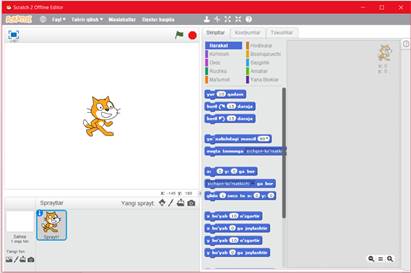
Dasturni tili o’zbek tili deb
ko’rsatiladi. Buning uchun File menyusi oldida ![]() (globus) belgisidan o’zbek tili faollashtiriladi.
Shundan so’ng dasturdagi buyruqlar o’zbek tiliga o’giriladi.
(globus) belgisidan o’zbek tili faollashtiriladi.
Shundan so’ng dasturdagi buyruqlar o’zbek tiliga o’giriladi.
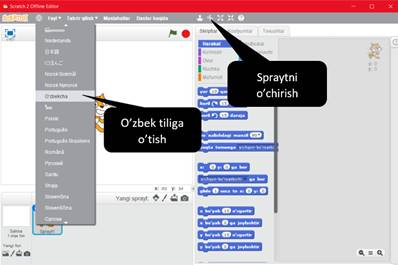
Standart holda oyna markazida mushuk joylashgan bo’ladi. Scratch dasturida u va shu kabi rasmlar(qahramonlar) spraytlar deb nomlanadi. O’yin qahramoni sifatida sifatida shu spraytni o’zini yoki boshqa spraytni tanlash mumkin. Biz boshqa spraytni tanlaymiz. Avval mushukni oynadan o’chiramiz. Buning uchun menyular qatorida joylashgan qaychini tanlab, so’ng mushuk ustiga sichqoncha tugmasi chertiladi. Natijada mushuk ekrandan o’chiriladi. Endi yangi spraytdan foydalanamiz. Sprayt qo’yishning bir necha usuli mavjud. Biz kutubxonadagi tayyor rasmlardan foydalanamiz. “Yangi sprayt” yozuvi oldidagi piktogramma yordamida buni bajaramiz.
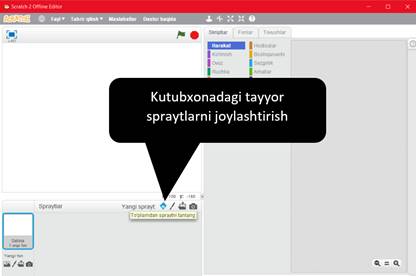
Oynaga quyidagi uchta spraytni joylashtiramiz
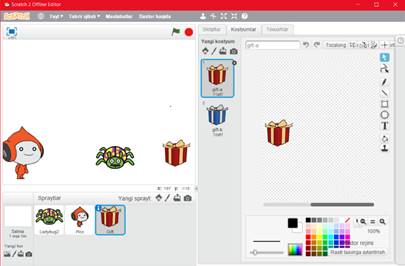
Har bir sprayt nomi oynaning pastki qismida ko’rinib turibdi. Endi fon sifatida kutubxonadagi rasmlardan birini joylashtiramiz. Buning uchun Yangi fon yozuvi ostidagi piktogrammalardan foydalanamiz.
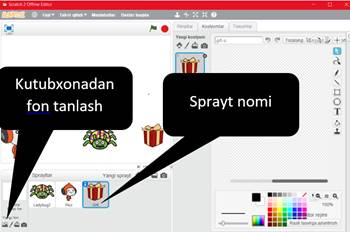
Dastur quyidagi ko’rinishga keladi:
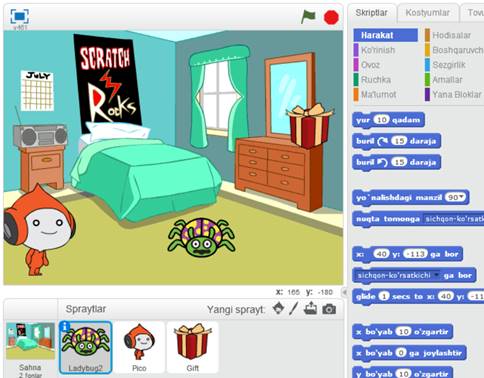
Tuzadigan dasturimizda “Pico” nomli sprayt sovg’ani qo’lga kiritishi kerak. Ammo o’rgimchak unga xalaqit beradi. Endi dasturlash qismiga o’tamiz. Dastur kiritish uchun Scriptlar bo’limidan foydalanamiz. Skriptlar bo’limida qahramonlarimiz bajara oladigan buyruqlar maxsus belgili bloklar ichida joylashtirilgan. Avval Piconi strelka yordamida oldinga harakatlantiramiz.
Asosiy oyna ustida yashil bayroq va
stop tugmasi tasvirlangan bo’lib, dasturni ishga tushirish uchun mana shu
yashil bayroq, to’xtatish uchun esa, qizil tugma tanlanadi.Pico harakati ham
manashu yashil tugma orqali amalga oshiriladi, Demak buning uchun “Hodisalar”
bo’limidan  skripti tanlanadi va
dasturlash maydoniga joylashtiriladi.
skripti tanlanadi va
dasturlash maydoniga joylashtiriladi.

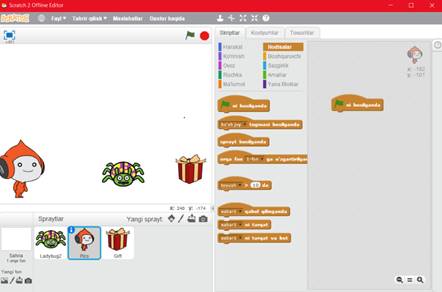
Rasmdan ko’rinib turibdiki, ushbu buyruq ostida yana boshqa buyruqlarni kiritishimiz mumkin. Endi bu hol hardoim faol turishi uchun “boshqaruv” bo’limidan “har doim” scripti tanlanadi va quyidagicha ukanadi:

O’ng tugma bosilganda harakatlanish uchun bizga shart scripti kerak bo’ladi. Ya’ni “agar o’ng tugma bosilsa” degan shart asosida ishlaydigan scripti topamiz. U ham boshqaruv bo’limida joylashgan “agar … dan keyin” scriptidir. Uni ham kod ichida joylashtiramiz:

Agar yozuvidan so’ng bosh joy bor. Unga “Sezgirlik” bo’limidan “Bo’sh joy tugmasi bosilganda” scriptini joylashtiramiz va “bo’sh joy” yozuvini “o’ngga ko’rsatgichi” yozubi bilan almashtiramiz.
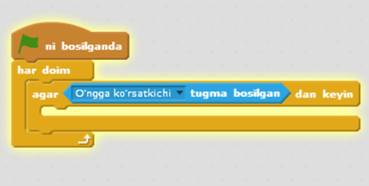
“Harakat” bo’limidan “yur 10 qadam” buyrug’ini kod ichida joylashtiramiz.
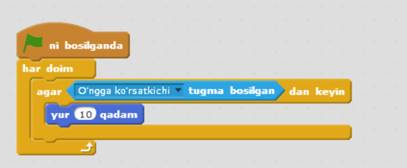
Bayroqcha yordamida dasturni ishga tushirib ko’ramiz. Natijada klaviaturadagi o’ng tomonga yo’nalish strelkasi bosilsa, Pico o’ng tomonga harakatlanadi. Endi chap tomonga harakatlanishi uchun shu kodga quyidagicha qo’shimcha kiritamiz:
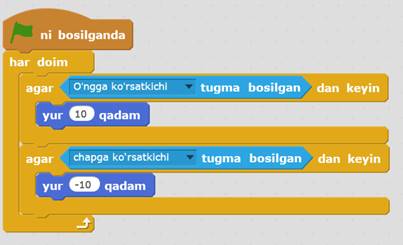
Ushbu script natijasida Pico klaviatura yordamida o’ngga va chapga harakatlandi.
O’rgimchakni yuqoriga va pastga harakatlantirishni ko’rib chiqamiz.
O’rgimchak
o’zi avtomatik tarzda yuqoriga va pastga har doim harakatlanib turishi kerak.
Buning uchun xuddi yuqoridagi singari “Bayroqcha bosilganda” va “Har doim”
buyruqlari tanlanadi. So’ng, o’rgimchak 1 soniyada ko’rsatilgan joyga borsin
buyrug’I tanlanadi. Buning uchun “Harakat” bo’limidan ![]() scripti tanlanadi. Bunda x va y
o’rgimchakning joriy turgan o’rning koordinatalari bo’ladi. X va Dastur quyidagi
ko’rinishga keladi:
scripti tanlanadi. Bunda x va y
o’rgimchakning joriy turgan o’rning koordinatalari bo’ladi. X va Dastur quyidagi
ko’rinishga keladi:
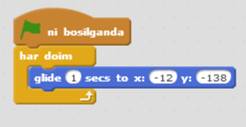
Dasturni ishga tushirsak o’rgimchak harakatini ko’rolmaymiz. Sababi biz joriy turgan o’ringa boorish buyrug’ini berdik xolos, o’rgimchakni oynaning yuqori qismida joylashtiramiz. Natijada oxirgi joylashtirgan scriptdagi x va y o’qlarining koordinatalari o’zgaradi va shu scriptni kodga joylashtiramiz:
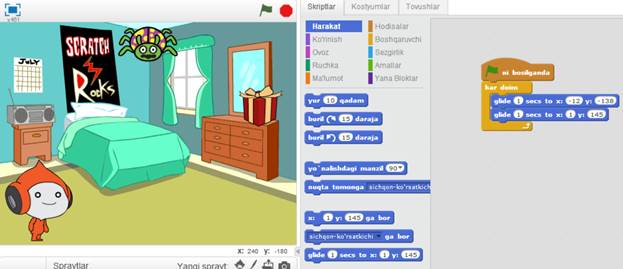
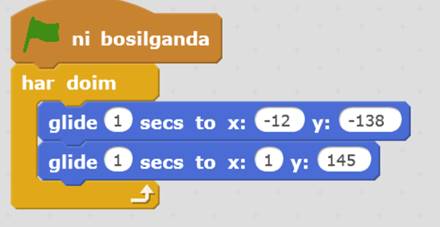
Ana endi o’rgimcha yuqoriga va pastga har doim harakatlanib turadi. Ammo, Pico o’rgimchakka tekkanda hech narsa sodir bo’lmaydi. Picoga qo’shimcha kod kiritamiz:
Pico o’rgimchakka tekkanda ko’rinmasligi uchun:
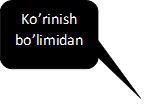

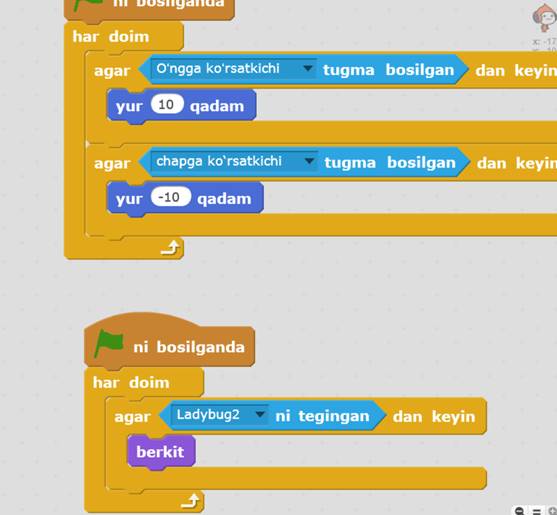
Sichqon ko’rsatgichi yozuvini ladybug2 yozuvi bilan alamashtiramiz(o’rgimchak shunday nomlanganligi uchun).
Pico ko’rinmas holga kelganida dasturning yuqori qismidagi bayroqcha bosilganda, u yana ko’rinishi va dastlbki vaziyatga qaytishi uchun quyidagi scriptni kiritamiz:
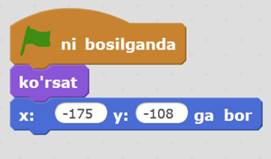
Endi sovg’ani olishi uchun unga sakrash imkonini ham berish kerak. Buning uchun Piconing birinchi kodini quyidagicha o’zgartiramiz:
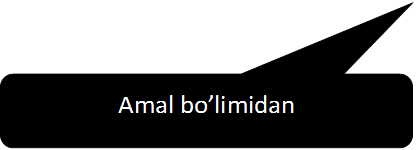
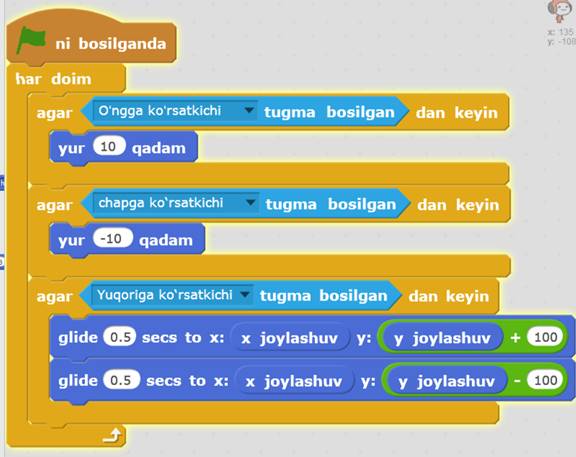
Bu script yordamida klaviaturaning yuqori strelkasi tanlanganda Pico 0.5 soniyada yuqoriga qarab harakatlanadi va qaytib 0.5 soniyada dastlabki vaziyatiga qaytadi. Natijada sakrash effekti hosil bo’ladi.
Endi Pico sovg’aga tekganida, sovg’a ko’rinmasligini boshqaramiz. Buning uchun sovg’aga quyidagi skriptni kiritamiz:
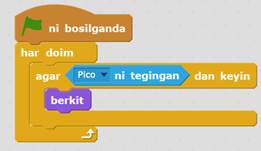
Dasturni qayta ishga tushirganda ya’ni bayroqcha bosilganda sovg’a yana ko’rinishi uchun kodga qo’shimcha kiritamiz:
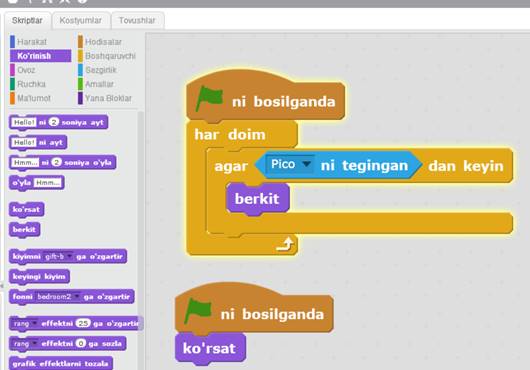
Материалы на данной страницы взяты из открытых источников либо размещены пользователем в соответствии с договором-офертой сайта. Вы можете сообщить о нарушении.